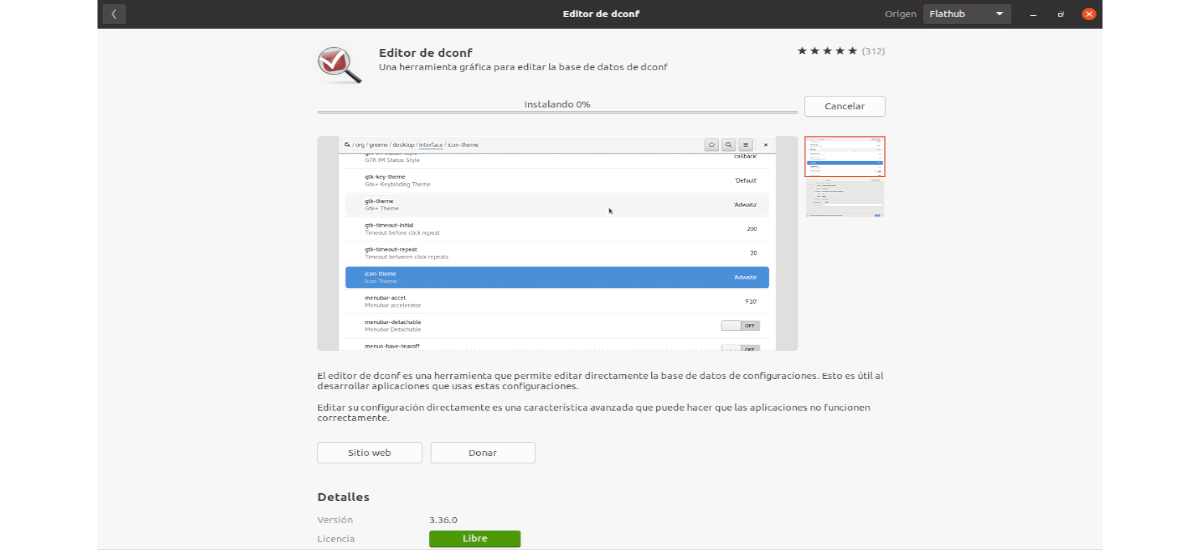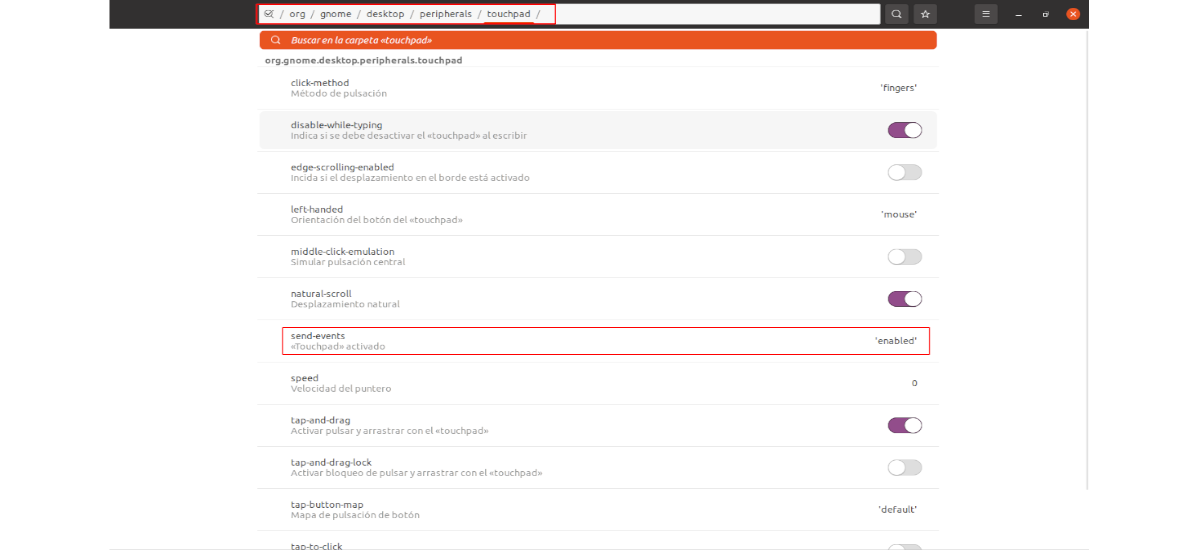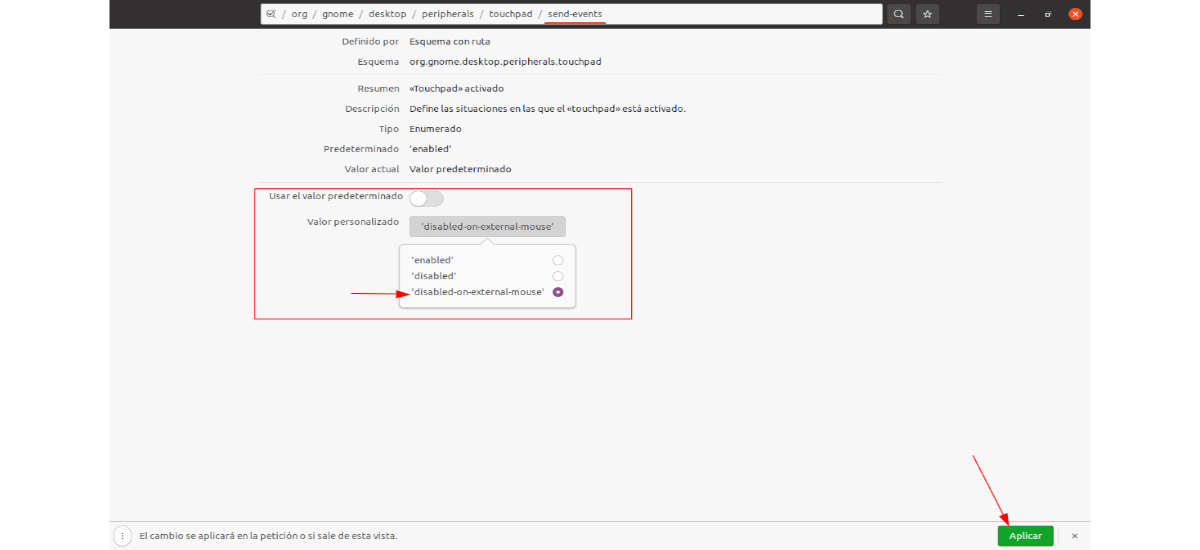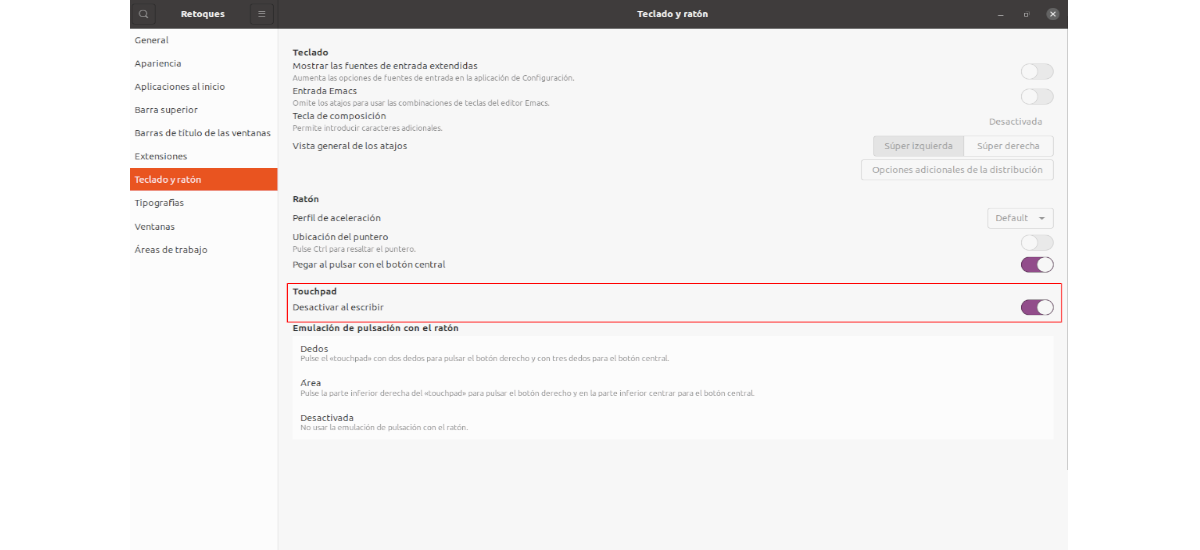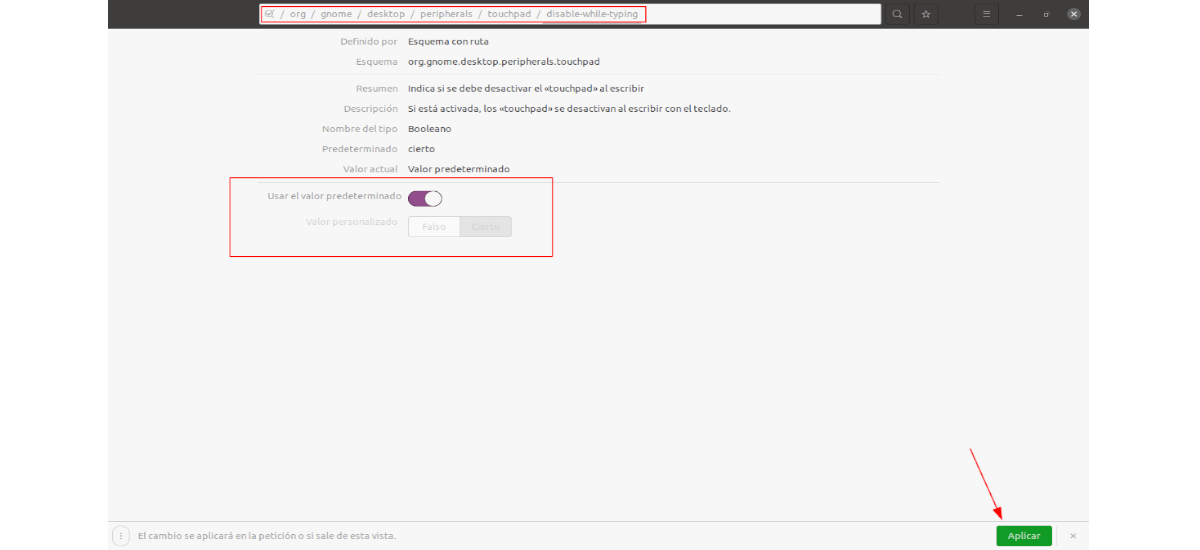હવે પછીના લેખમાં આપણે કેવી રીતે કરી શકીએ તેના પર એક નજર નાખીશું લખતી વખતે અથવા બાહ્ય માઉસને કનેક્ટ કરતી વખતે અમારા લેપટોપના ટચપેડને અક્ષમ કરો. ડીએનએફ સંપાદક કે જેને આપણે જીનોમમાં વાપરી શકીએ છીએ તે માઉસ અને ટચપેડ માટે ઘણા બધા વિકલ્પો પ્રદાન કરે છે. ત્યાંથી આપણે ટચ પેનલને કાયમી ધોરણે નિષ્ક્રિય પણ કરી શકીએ છીએ.
બાહ્ય માઉસનો ઉપયોગ કરતી વખતે લેપટોપના ટચપેડને અક્ષમ કરવા અથવા ટાઇપ કરતી વખતે ટચપેડને અક્ષમ કરવા માટે ઉબન્ટુ operatingપરેટિંગ સિસ્ટમ સેટિંગ્સમાં કોઈ સીધો વિકલ્પ નથી, તેમ છતાં, આ 2 શક્યતાઓને સક્ષમ કરવા માટે ઘણી શક્યતાઓ મળી શકે છે. તેમ છતાં તે કહેવું આવશ્યક છે કે કાર્ય કરવા માટેની સૂચનાઓ માટે, જીનોમ શેલ ડેસ્કટ .પ અને લિબિનપુટનો ઉપયોગ કરવો જરૂરી રહેશે.
જ્યારે માઉસ કનેક્ટ થયેલ હોય ત્યારે ટચપેડને આપમેળે અક્ષમ કરો
પેરા બાહ્ય માઉસને કનેક્ટ કરતી વખતે ટચપેડને અક્ષમ કરો અને જ્યારે ડિસ્કનેક્ટ થાય ત્યારે ટચપેડને ફરીથી સક્ષમ કરો, આપણે Dconf સંપાદક વાપરી શકીએ છીએ, અથવા આપણે ટર્મિનલમાં આદેશ વાપરી શકીએ છીએ.
ડોકનફથી
કાર્યક્રમ ઉબુન્ટુ સ softwareફ્ટવેર વિકલ્પમાંથી ડ .કનએફ સંપાદક સરળતાથી સ્થાપિત કરી શકાય છે.
તમારે તે ધ્યાનમાં રાખવું પડશે કે એકવાર અમે માઉસનો ઉપયોગ કરતી વખતે ટચપેડને અક્ષમ કરવા માટે વિકલ્પને સક્ષમ કરીશું, ટચપેડ સેટિંગ્સ હવે ઉપલબ્ધ રહેશે નહીં.

જો આપણે Dconf સંપાદક ખોલીએ, તો આપણે કરી શકીએ જ્યારે આપણે બાહ્ય માઉસને કનેક્ટ કરીએ છીએ ત્યારે લેપટોપમાં સંકલિત માઉસને નિષ્ક્રિય કરો. આપણે ફક્ત રસ્તે જવું પડશે / org / જીનોમ / ડેસ્કટોપ / પેરિફેલ્સ / ટચપેડ.
ત્યાં એકવાર, અમે પડશે ઉપર ક્લિક કરો ઇવેન્ટ્સ મોકલો અને વિકલ્પ અક્ષમ કરો ડિફ defaultલ્ટ મૂલ્યનો ઉપયોગ કરો. પછી અમારે કરવું પડશે પસંદ કરો 'અક્ષમ-પર-બાહ્ય-માઉસ'કસ્ટમ વેલ્યુ તરીકે. સમાપ્ત કરવા માટે, તમારે બટન પર ક્લિક કરવાનું છે aplicar. આ Dconf સંપાદક વિંડોની નીચે બેસે છે, અને કોઈ ફેરફાર કર્યા પછી દેખાય છે.
જો તમે આને toલટું કરવા માંગો છો, તો ફક્ત વિકલ્પને ફરીથી સક્ષમ કરો "ડિફ defaultલ્ટ મૂલ્યનો ઉપયોગ કરો".
ટર્મિનલમાંથી
તમે પણ કરી શકો છો જ્યારે બાહ્ય માઉસ નીચેનો આદેશ લખીને જોડાયેલ હોય ત્યારે ટચપેડને અક્ષમ કરો ટર્મિનલમાં (Ctrl + Alt + T):
gsettings set org.gnome.desktop.peripherals.touchpad send-events disabled-on-external-mouse
જો તમે ઇચ્છો તો પાછલા આદેશ દ્વારા ઉત્પાદિત ફેરફારોને પૂર્વવત્ કરો, તમે આદેશ વાપરી શકો છો:
gsettings set org.gnome.desktop.peripherals.touchpad send-events enabled
ટચપેડ-સૂચકનો ઉપયોગ
જો ઉપરોક્ત વિકલ્પ કામ કરતું નથી, કારણ કે એવું લાગે છે કે તે બધા લેપટોપ અને બધા ઉંદર સાથે કામ કરતું નથી, તમે ટચપેડ-સૂચકનો ઉપયોગ કરવાનો પ્રયાસ કરી શકો છો વૈકલ્પિકછે, જે ઉબુન્ટુ / લિનક્સ ટંકશાળ માટે એક PPA માં ઉપલબ્ધ છે.
જ્યારે માઉસ કમ્પ્યુટર પર કનેક્ટ થયેલ હોય ત્યારે ટચપેડ-સૂચક અમને ટચ પેનલને અક્ષમ કરવાની મંજૂરી આપશે, પરંતુ તે કેટલાક અન્ય કાર્યો આપે છે, જેમ કે તેને મેનૂમાંથી સક્ષમ અથવા અક્ષમ કરવાની સંભાવના, અને જ્યારે એપ્લિકેશન જ્યારે ટચ પેનલને સક્ષમ અથવા અક્ષમ કરે છે શરૂ થાય છે અથવા બંધ છે.
પેરા જીનોમ શેલ પેનલમાંથી ટચપેડ-સૂચક ચિહ્નને accessક્સેસ કરો, એક્સ્ટેંશન ઇન્સ્ટોલ કરવું આવશ્યક રહેશે KStatusNotifierItem / AppIndicator સપોર્ટ અથવા સમાન.
પણ ત્યાં છે જીનોમ શેલ એક્સ્ટેંશન ટચપેડ-સૂચક (તેના વર્ણનમાં તે ઉલ્લેખિત છે કે તે જીનોમ શેલ 3.36 અને તેના પહેલાનાં સાથે સુસંગત છે), જે તે જ વસ્તુને પૂર્ણ કરવાનો પ્રયાસ કરે છે. જોકે તે વેલેન્ડ સાથે સુસંગત નથી.
અમે લખતી વખતે ટચપેડને અક્ષમ કરો
ટાઈપપેડને ટાઇપ કરવાથી અક્ષમ કરવો એ બીજો વિકલ્પ છે જે જીનોમ શેલ સિસ્ટમ સેટિંગ્સમાં સીધો ઉપલબ્ધ નથી. પણ આ એપ્લિકેશનનો ઉપયોગ કરીને સક્ષમ કરી શકાય છે જીનોમ ટ્વિક્સ.
લખતી વખતે ટચપેડને અક્ષમ કરવાનો વિકલ્પ અહીં ઉપલબ્ધ છે સેટિંગ્સ કે જે આપણે વિકલ્પમાં શોધી શકીએ છીએ કીબોર્ડ અને માઉસ. ત્યાં આપણે શોધી કા .વું જોઈએ વિભાગ ટચપેડ, અને ફક્ત નીચે વિકલ્પ છે "ટાઇપ કરતી વખતે અક્ષમ કરો".
તમે લેપટોપમાં બનેલા માઉસને પણ અક્ષમ કરી શકો છો Dconf Editor ની મદદથી. આ વિકલ્પ મળી આવે છે / org / જીનોમ / ડેસ્કટોપ / પેરિફેરલ્સ / ટચપેડ / અક્ષમ-જ્યારે-ટાઇપ કરવું.
આ પ્રાપ્ત કરવાની બીજી સંભાવના હશે ટર્મિનલ ખોલો (Ctrl + Alt + T) અને આદેશનો ઉપયોગ કરો:
gsettings set org.gnome.desktop.peripherals.touchpad disable-while-typing true
જો તમે ઇચ્છો તો આ આદેશની અસરોને વિરુદ્ધ કરો અને ટાઇપ કરતી વખતે ટચપેડને અક્ષમ કરશો નહીં, વાપરવા માટેનો આદેશ હશે:
gsettings set org.gnome.desktop.peripherals.touchpad disable-while-typing false
આ લીટીઓમાં જે કંઈપણ દેખાય છે તે મને પ્રકાશિત મળ્યું છે લિનક્સપ્રાઇઝિંગ. અને જેમ મને લેપટોપ સાથે કામ કરવા માટે સમર્થ થવા માટે ખરેખર કંઈક ઉપયોગી મળ્યું છે, ટચપેડને માઉસ પોઇન્ટરને ખસેડ્યા વિના, તે અહીં પણ પ્રકાશિત થયું છે.